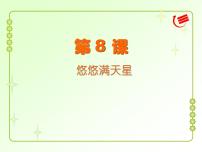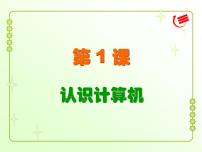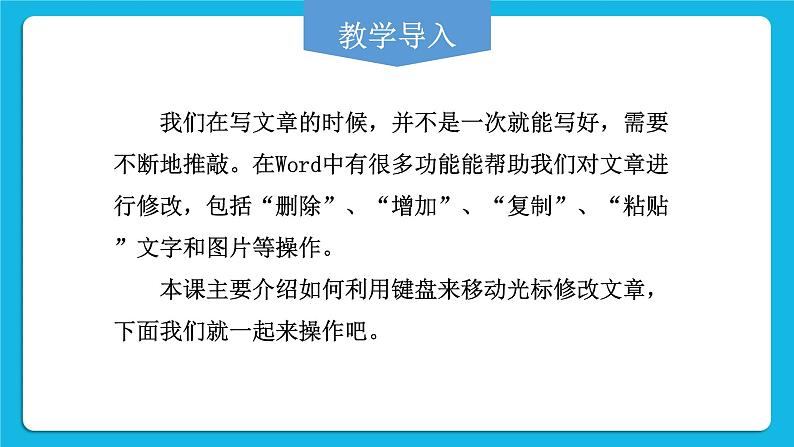

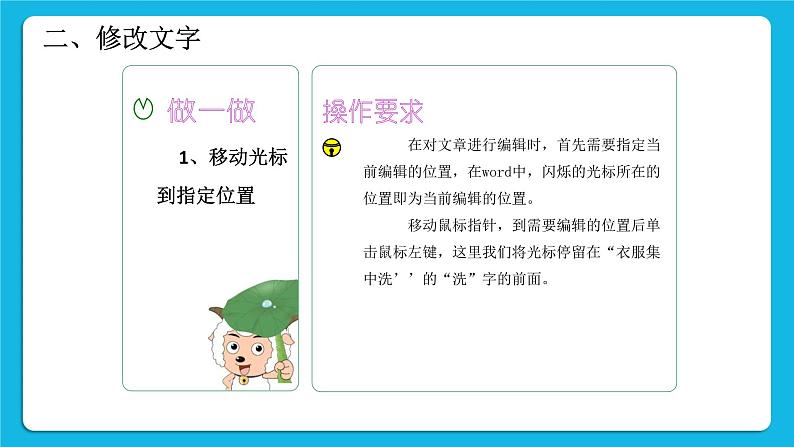
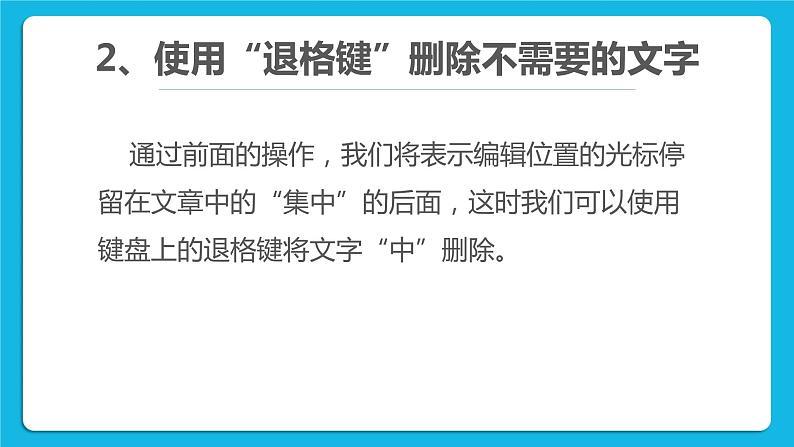
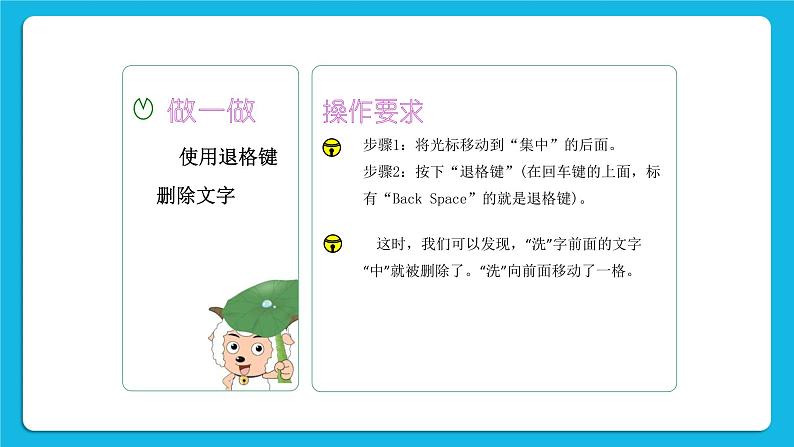
- 第5课 编辑艺术字 课件 课件 7 次下载
- 第6课 插入剪贴画 课件 课件 6 次下载
- 第8课 文章的删除和移动 课件 课件 6 次下载
- 第9课 文字的对齐 课件 课件 6 次下载
- 第10课 文字的美化 课件 课件 6 次下载
黔教版第四册第7课 文章的修改精品课件ppt
展开1、要求学生对上一节课已保存的所输入文章的基础上,学会怎样打开已保存的文件并对文章进行简单的修改。2、让学生学会打开原来保存的文章,并学会运用光标的移动的方法来修改文章。
1、对已保存文件的打开。2、对文章中的文字能熟练地进行增、删、改的操作。
我们在写文章的时候,并不是一次就能写好,需要不断地推敲。在Wrd中有很多功能能帮助我们对文章进行修改,包括“删除”、“增加”、“复制”、“粘贴”文字和图片等操作。 本课主要介绍如何利用键盘来移动光标修改文章,下面我们就一起来操作吧。
1、打开原来已保存的文件
步骤1:单击常用工具栏上的“打开”按钮。步骤2:在随后弹出的打开对话框中,选择查找范围是“我的文档”(默认的“ My Dcuments”就是指的“我的文档”不过显示的是英文)。步骤3:在该文件夹中,可以发现上次保存的文件“第6课”就在其中,移动鼠标指针选择该文档,单击“打开”按钮。
一、打开已经保存的文件
1、移动光标到指定位置
在对文章进行编辑时,首先需要指定当前编辑的位置,在wrd中,闪烁的光标所在的位置即为当前编辑的位置。 移动鼠标指针,到需要编辑的位置后单击鼠标左键,这里我们将光标停留在“衣服集中洗’’的“洗”字的前面。
2、使用“退格键”删除不需要的文字
通过前面的操作,我们将表示编辑位置的光标停留在文章中的“集中”的后面,这时我们可以使用键盘上的退格键将文字“中”删除。
使用退格键删除文字
步骤1:将光标移动到“集中”的后面。步骤2:按下“退格键”(在回车键的上面,标有“Back Space”的就是退格键)。
这时,我们可以发现,“洗”字前面的文字“中”就被删除了。“洗”向前面移动了一格。
3、使用“删除键”删除不需要的文字
使用退格键可以删除光标前面的字,如果我们需要删除光标后面的文字,可以使用删除键。
使用“删除键”删除文字
步骤1:将光标移动到“集”字前面。步骤2:按下键盘上的“删除键”【Delete】,这时光标后面的文字“集”就被删除了。
在文章的修改过程中,使用退格键或删除键都可以删除文字,具体使用哪一种,需要根据实际情况灵活使用。 现在请同学们自己删除“袜子用手洗”中的“洗”字。
步骤1:移动鼠标指针到“衣物”的后面。
步骤2:使用键盘,输入文字“统一”。
1、保存为原文件名称的文件。
2、将文件用另一个文件名称保存。
在Wrd文档中,我们可以自己寻找需要修改的文字,但是在文章较长的情况下,这样寻找就会比较困难了,我们可以利用Wrd中的查找功能来寻找相关文字。
查找指定的文字
步骤1:单击菜单栏中的“编辑”→“查找”。步骤2:在弹出的查找和替换对话框中,输入文字“大家” 。步骤3:单击“查找下一处”按钮,在文章中的“大家”就呈反色显示出来了。
在查找和替换对话框中还有“替换”功能选项,切换到替换选项卡后,在“查找内容”中输人文字“大家”,在“替换为”输入框中输入“我们”,然后单击替换按钮,这时文档中的“大家”就变成了“我们”。
1、根据需要将文字进行替换
完成修改后,将新的文档用“第7课”为文件名保存。
1、先输入文字“今天我们大家一起学电脑”,然后改成“我们大家一起学习电脑”。 2、使用查找和替换功能将“电脑”替换成“信息技术”。
人教版三年级上册第6课 精彩课件助我学图片ppt课件: 这是一份人教版三年级上册第6课 精彩课件助我学图片ppt课件,共7页。PPT课件主要包含了用课件辅助其他学习等内容,欢迎下载使用。
小学信息技术人教版三年级上册第6课 精彩课件助我学教学课件ppt: 这是一份小学信息技术人教版三年级上册第6课 精彩课件助我学教学课件ppt,共6页。PPT课件主要包含了课件的定义,时分的认识,四季的脚步,改善交通等内容,欢迎下载使用。
小学信息技术人教版三年级上册第6课 精彩课件助我学教课ppt课件: 这是一份小学信息技术人教版三年级上册第6课 精彩课件助我学教课ppt课件,文件包含人教三起小学信息三上第6课精彩课件助我学优质课课件ppt、人教三起小学信息三上第6课精彩课件助我学优质课教案doc等2份课件配套教学资源,其中PPT共6页, 欢迎下载使用。